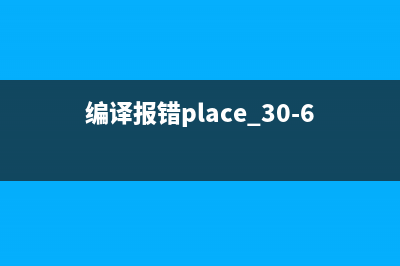位置: IT常识 - 正文
Win11怎么打开虚拟键盘?Win11打开虚拟键盘详细教程(win11怎么打开虚拟内存)
编辑:rootadminWin11怎么打开虚拟键盘呢?其实教程很简单,今天小编就为大家带来了Win11打开虚拟键盘详细教程,感兴趣的朋友一起看看吧... 21-11-05 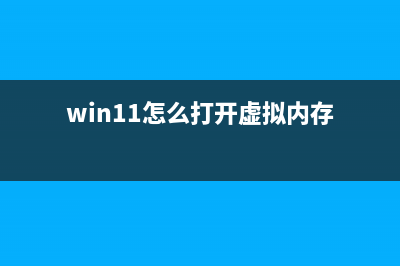
本文链接地址:https://www.jiuchutong.com/zhishi/275704.html
转载请保留说明!
推荐整理分享Win11怎么打开虚拟键盘?Win11打开虚拟键盘详细教程(win11怎么打开虚拟内存),希望有所帮助,仅作参考,欢迎阅读内容。
文章相关热门搜索词:win11怎么打开虚拟内存,win11怎么打开虚拟机,win11怎么打开虚拟化,win11怎么打开虚拟机,win11怎么打开虚拟内存,win11怎么打开虚拟机,win11怎么打开虚拟光驱,win11怎么打开虚拟光驱,内容如对您有帮助,希望把文章链接给更多的朋友!
Win11是微软全新推出的一款操作系统,界面、功能都与之前的系统有较大的差异,那Win11怎么打开虚拟键盘呢?针对这个问题,小编下面就给大家带来了Win11打开虚拟键盘的详细教程。
操作教程:1、首先我们点击电脑桌面下方的开始菜单,打开后点击设置选项进入设置界面。
2、然后我们下拉设置界面找到辅助功能点击进去。
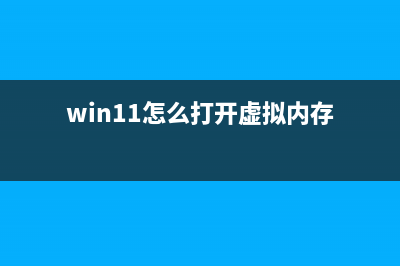
3、在辅助功能里面我们下拉找到键盘设置的选项,选择键盘选项进入设置屏幕键盘。
4、看到屏幕键盘的开关了吗。我们点击开关就能开启屏幕键盘了。
5、开启之后屏幕上就会出现一个键盘,我们只需要用鼠标点击就能操作这个键盘了。
以上内容就是和大家分享的打开Win11虚拟键盘的方法了。希望对大家有所帮助,更多内容请继续关注电脑学习网。
上一篇:Linux传输超大文件方法介绍(linux 传输文件)
下一篇:win7系统电脑开始菜单栏中没有运行怎么办?(win7系统电脑开机密码忘记了怎么办)